ワークロード ハブ内でワークロードを追加する
ワークロード ハブは、Microsoft Fabric 内で使用可能なすべてのワークロードを表示できる、一元的な場所です。 Fabric 内の各ワークロードには、関連付けられているアイテムの種類があります。 Fabric ワークスペース内でアイテムの種類を作成できます。 ワークロード ハブにアクセスするには、ワークロード メニュー上でワークロードに移動します。
[自分のワークロード] タブ上に一覧表示されているすべてのワークロードを使用して、分析プロジェクト内にそれらを適用できます。 ワークロードを使用してアイテムを生成してから、それらに対してさまざまな操作を実行できます。
ワークロードは Fabric 内の機能を拡張します。 関連するアクセス許可を持つユーザーは、ワークロードを追加して、テナント全体または特定の容量のいずれかに対して使用可能にできます。
[その他のワークロード] セクション内には、Microsoft および Microsoft パートナーによって発行されたワークロードが表示されます。 すべてのユーザーがワークロードを追加できるわけではありません。 管理者は、組織内でワークロードを追加できるユーザーを制御できます。
各ワークロードには次のような、ワークロードの機能、サポート、ドキュメントに関する説明情報があります。
- ワークロードで作成できるアイテムの一覧 ([アイテムの種類] の下)。
- ワークロードに統合されているアーキテクチャ、プラットフォーム、または機能の一覧 ([との互換性] の下)。
- ワークロード発行元によって提供されるドキュメント、認定、ヘルプ リンク ([公開元サポート] の下)。
- 発行元が提供する、関連のビデオとスクリーンショット。
ワークロードを追加して削除する
ユーザーが次の条件を満たしている場合、そのユーザーはワークロードを追加できます。
- ワークロードを追加するための、Fabric 管理者からのアクセス許可がある。
- 容量管理者である、またはワークスペースに容量を割り当てるアクセス許可がある。
ワークロードを追加するには:
Note
これで、選択した容量が割り当てられているすべてのワークスペース上で、このワークロードを使用できるようになりました。 この容量が割り当てられているワークスペースのみが、このワークロード アイテムを作成できます。
ワークロードは、より多くの容量に追加する、または完全に削除することができます。 ワークロードがいずれかの容量に追加されると、[容量の管理] オプションが表示されます。
ワークロードを削除するには、最初に [容量の管理] を選択します。 すべての容量のチェック ボックスをオフにしてから、[更新] を選択します。
追加されたワークロードを使用する
追加されたワークロードは、[自分のワークロード] セクション内に表示されます。 関連する容量が割り当てられているすべてのワークスペース メンバーは、[自分のワークロード] の下でワークロードを表示できます。
組織が追加したワークロードのみを表示するには、[自分の所属組織によって追加されました] フィルターを選択します。
ワークロードを使用できるすべてのワークスペースを表示するには、そのワークロードを選択してから、[ワークスペースを表示する] を選択します。 次に、ダイアログを使用してそのワークスペースに移動し、新しいアイテムを作成します。 次のスクリーンショットの中では、例として [Cognitive Services] が表示されています。
ユーザーが初めてワークロードを操作する際は、Microsoft Entra ID アプリケーションの使用に同意する必要があります。 テナント管理者は、アクセスするか、ワークロードのアイテムの種類を作成することで、組織に代わって同意することもできます。
Microsoft Entra ID アプリケーションに同意するには:
- ワークロードの [アイテムの種類] に移動します。
- [同意] を選択してください。
- アプリケーションに要求されるアクセス許可を確認します。
- アプリケーションへの同意を許可します。
同意が許可されると、ユーザーは再度同意する必要なくワークロードを使用できます。
未確認のワークロードを追加する
ワークロードの発行元は、Microsoft 認定プロセスを通じてワークロードを発行する "前" に、特定のテナントに直接それを発行できます。
ファブリック管理者は、未確認のワークロードをワークロード ハブ内で特定のユーザーに対して表示させることを選択できます。 この場合、未確認のワークロードがワークロード ハブに表示されます。 そのワークロードを作成または追加したユーザーかどうかに関係なく、未確認のワークロード アイテムを使用できるのは、関連するセキュリティ グループ内のユーザーのみです。
未確認のワークロードを追加するには、次の [テナント設定] の両方の中にユーザーを含める必要があります。
- "容量管理者と共同作成者は、追加のワークロードを追加および削除できる"
- "ユーザーは、未検証のパートナー ワークロードを表示して操作できます"
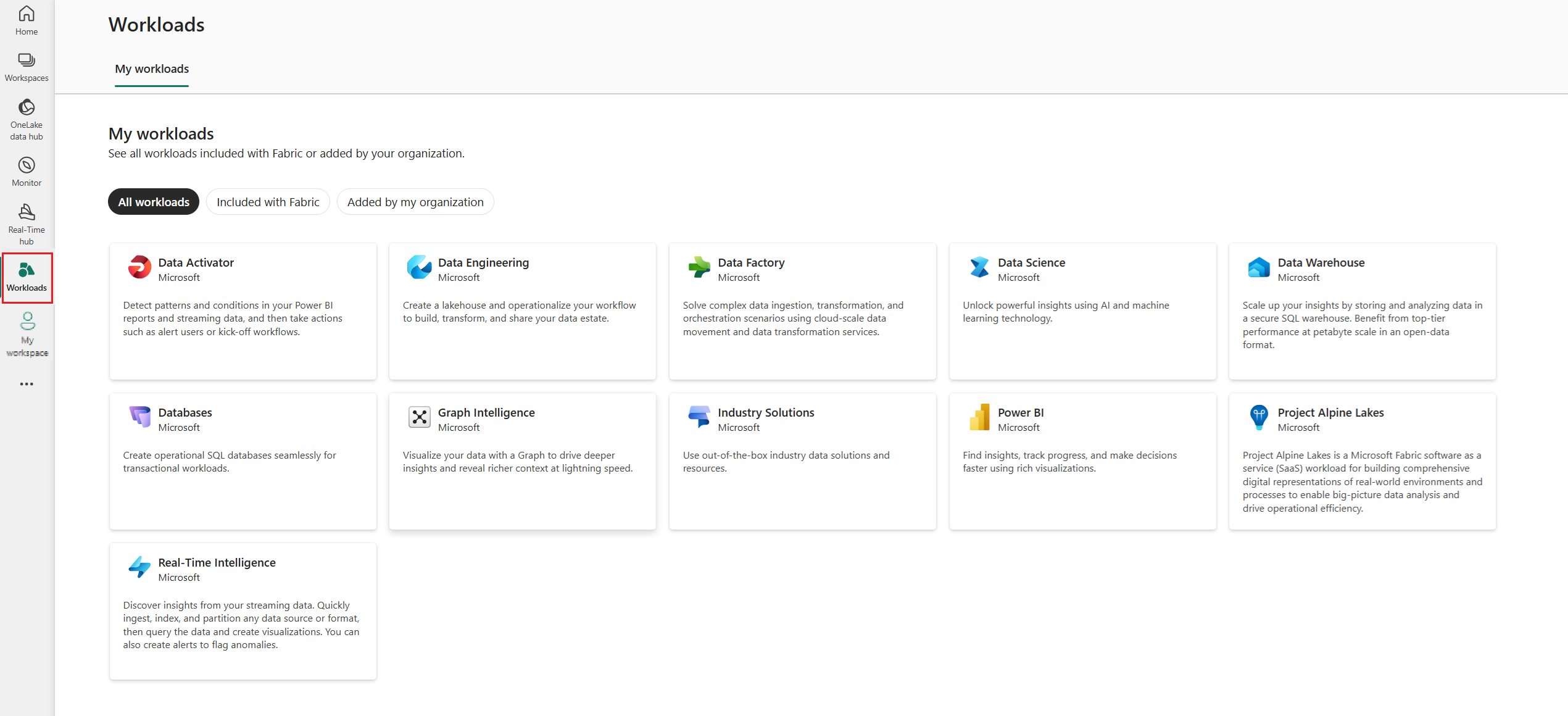
![[その他のワークロード] ペインのスクリーンショット。](media/more-workloads-add/workload-hub-more.png)
![[ワークロードを容量に割り当てる] のスクリーンショット。](media/more-workloads-add/assign-select.png)

![[自分のワークロード] インターフェイスのスクリーンショット。](media/more-workloads-add/my-workloads-organization.png)
![[ワークスペース インターフェイスの選択] のスクリーンショット。](media/more-workloads-add/workspaces.png)